Auch beim Landwirtschafts-Simulator 19 besteht wieder einmal die Möglichkeit, sich dem Money-Cheat via Veränderung des Speicherstandes zu nutze zu machen. Wie bei meinem ersten Guide gilt auch:
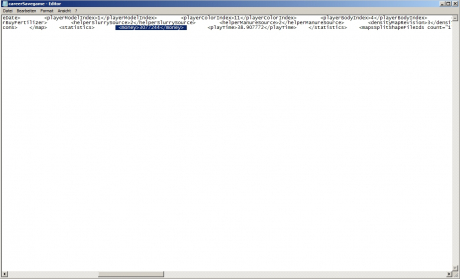 Zuerst aber natürlich ein paar Hinweise:
Zuerst aber natürlich ein paar Hinweise:- Zum einen kann der Kontostand nicht mehr via Cheat Engine verändert werden. (Selbst mit neueren Versionen nicht.) Die Zifferreihen verändern sich regelmäßig, sodass keine festen Codes vorhanden sind.
- Zum anderen: Mache von allen Dateien die du ändern willst eine Sicherheitskopie!
- Außerdem gebe ich dir hier den Rat/Hinweis das diese Art der "Geldbeschaffung" nur für den Singleplayer bestimmt ist und nicht für den Mehrspieler.
- Des weiteren möchten ich nicht ausschließen, das die Entwickler Geld-Cheats während des Mehrspielers bestrafen werden. Wie bereits erwähnt richtet sich diese Methode an den Einzelspieler.
- Am Ende stelle bitter sicher das dass Spiel aktuell nicht läuft! Bevor du an der Datei Änderungen vornimmst sollte das Spiel geschlossen sein/werden.
Hinweis: Weder ich als Autor noch ePrison übernehmen die Haftung für resultierende Fehlfunktionen, Errors, Sperrungen oder ähnlichen!
Doch nun zum eigentlichen Thema: Was benötigt man und wie läufts ab?
- Im Grunde benötigst du eigentlich nur deinen Speicherstand und den einfachen Editor.
- Im Gegensatz zu den Vorgängern wir der Speicherstand unter C:\Users\USERNAME\Documents\my games\FarmingSimulator2019\savegame1\ abgelegt. (Abhängig davon, welchen Speicherslot du nimmst, wird savegame1, savegame2 oder savegame3 untereinander weg stehen.)
- In dem Ordner angelangt, suchst du nun nach der Datei " careerSavegame.xml "
- Nun gehst du mit der Maus drauf und hältst die rechte Maustaste gedrückt. Danach gehst du gleich auf den Befehl für " Bearbeiten ".
- Hier öffnet sich nun der Editor und du siehst ein Konstrukt aus verschiedenen Befehlen und Daten.
- Nun gehe im Editor auf den Befehl " Bearbeiten " und auf " Suchen ". Der Suchbegriff lautet dann money
- Der Editor wird dir nun ein paar Treffer melden, allerdings taucht der Code den wir suchen, erst nach dreimaligen betätigen des Weitersuchen Button
- Drücke also minimal drei mal den Weitersuchen Button und du kommst zum Code < money > 3077244 < / money > (Aufgrund unseres Webseiten-Codes musste ich alles auseinander schreiben, dies gehört aber alles zusammen!)
- Nun kannst du hier den Wert zwischen den > und < zu deinem Gunsten ändern, denn dieser stellt deinen aktuellen Kontostand dar. In meinem Fall habe ich nun also rund 6,3 Millionen Euro auf dem Konto.
- Hast du deinen gewünschten Wert eingegeben, so muss du nur noch auf Datei -> Speichern (Alternativ STRG + S) gehen.
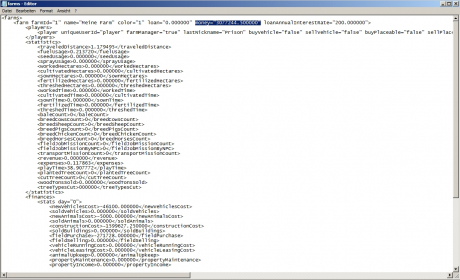 Im Gegensatz zum Vorgänger reicht dies allerdings nicht, denn nachdem du diese Änderung vorgenommen hast, wird der Wert nur in der Speicherübersicht angezeigt. Nach dem geladenen Spiel, sitzt du jedoch mit dem selben Betrag wie am Anfang da. Damit dies nicht passiert musst du im selben Ordner (savegame1) noch die Datei " farms.xml " heraussuchen und bearbeiten. Die Schritte sind im Grunde vergleichbar wie oben aufgeführt.
Im Gegensatz zum Vorgänger reicht dies allerdings nicht, denn nachdem du diese Änderung vorgenommen hast, wird der Wert nur in der Speicherübersicht angezeigt. Nach dem geladenen Spiel, sitzt du jedoch mit dem selben Betrag wie am Anfang da. Damit dies nicht passiert musst du im selben Ordner (savegame1) noch die Datei " farms.xml " heraussuchen und bearbeiten. Die Schritte sind im Grunde vergleichbar wie oben aufgeführt.- Die Datei " farms.xml " im Dateiordner finden . (Die Datei befindet sich im selben Ordner, wie die CareerSavegame.xml auch!)
- Nun gehst du mit der Maus drauf und hältst die rechte Maustaste gedrückt. Danach gehst du gleich auf den Befehl für " Bearbeiten ".
- Hier öffnet sich nun der Editor und du siehst ein Konstrukt aus verschiedenen Befehlen und Daten.
- Im Gegensatz zur ersten Datei musst du nun nicht unbedingt die Suchfunktion nutzen. Die Parameter für " money " verbirgt sich direkt in der ersten Leiste!
- Nun trägst du den selben Betrag wie beim careerSavegame auch im farms.xml so ein. (Anhand meines Beispiels money="3077244.500000" )
- Bitte nur die Ziffern VOR dem Punkt verändern!
Selbstverständlich habe ich für dich auch gleich zwei Beispielgrafiken aus der Praxis angehängt.

